Amazon Fire TV Stick یک گزینه محبوب برای پخش محتوا از طریق اینترنت است، همتراز با Roku، Apple TV، Chromecast و دیگر پلتفرمها. علاوه بر این، میتوانید برنامهها را روی آن دانلود کنید و حتی از قابلیت الکسای داخلی آن برای کنترل دستگاههای خانه هوشمند خود استفاده کنید.
این یک گزینه خوب برای کسی است که میخواهد در Netflix یا Hulu پخش شود، اما اگر به جریان بازی علاقه دارید و میخواهید Amazon Luna را امتحان کنید، گزینه خوبی است. Fire TV Stick شامل پشتیبانی از پلتفرم آمازون است و راه اندازی و راه اندازی آن را آسان می کند.
نحوه راه اندازی Amazon Fire TV Stick
Amazon Fire TV Stick شامل کنترل از راه دور Fire Stick، خود Fire Stick، یک آداپتور برق و یک کابل میکرو USB است.

همه اینها در طول فرآیند راهاندازی استفاده میشوند، بنابراین مطمئن شوید که نه تنها یک پریز برق رایگان دارید، بلکه به اندازه کافی به تلویزیون شما نزدیک است تا کابل USB به آن برسد.

بعد از این، Fire TV Stick شما راه اندازی می شود. اگر یک به روز رسانی در دسترس باشد، به طور خودکار اعمال می شود. اگر این اتفاق نیفتد، ممکن است لازم باشد Fire Stick را بهصورت دستی بهروزرسانی کنید.
از شما پرسیده میشود که آیا میخواهید برای Amazon Kids+ ثبتنام کنید، و میتوانید انتخاب کنید که مشترک شوید یا خیر. اگر قبلاً مشترک Amazon Prime نیستید، ممکن است از شما بخواهد که ثبت نام کنید.
نحوه استفاده از Amazon Fire Stick
می توانید Fire TV Stick را به دو روش اصلی کنترل کنید: با صدای تو یا خود کنترل از راه دور. صفحه اصلی به طور پیشفرض روی محتوای Prime TV است، اما همچنین میتوانید بدون پیمایش به برنامه دیگری به تماشای آن ادامه دهید.
کنترل صوتی
کنترل صدا ساده است. شما باید دکمه الکسا را روی خود ریموت فشار دهید و سپس از الکسا بخواهید دستوری را اجرا کند. چند مثال عبارتند از:
"Alexa، محتوای 4K را پیدا کنید."
"الکسا، یک دقیقه به عقب برگرد."
«الکسا، هوا چگونه است؟»
میتوانید از الکسا بخواهید که هر برنامهای را باز کند، مکث کند، پخش کند، به عقب برگرداند، و محتوایی را به جلو ببرد. البته، همه ویژگیهای معمولی الکسا هنوز از طریق Fire TV Stick قابل دسترسی هستند. میتوانید مکانهای نزدیک برای غذا خوردن، یک جلسه خبری و موارد دیگر را بخواهید. همچنین میتوانید بازیهای صوتی مانند Jeopardy را با الکسا انجام دهید، مشروط بر اینکه این بازیها در برنامه الکسا فعال باشند.
تقریباً تمام پلتفرمهای پخش جریانی را میتوان از طریق Fire Stick، از جمله موارد دلخواه شما مانند Netflix و Hulu، Funimation، CNN+ و غیره مشاهده کرد. مزیت دیگر این است که می توانید دوربین های امنیتی هوشمند سازگار با الکسا را مستقیماً از طریق Fire TV Stick به تلویزیون خود پخش کنید.
کنترل از راه دور
این کنترل از راه دور دارای دکمههای میانبر برای دسترسی به Prime Video، Netflix، Disney+، و Hulu است. با این حال، میتوانید از طریق یک فروشگاه برنامه کامل پر از گزینهها مرور کنید..
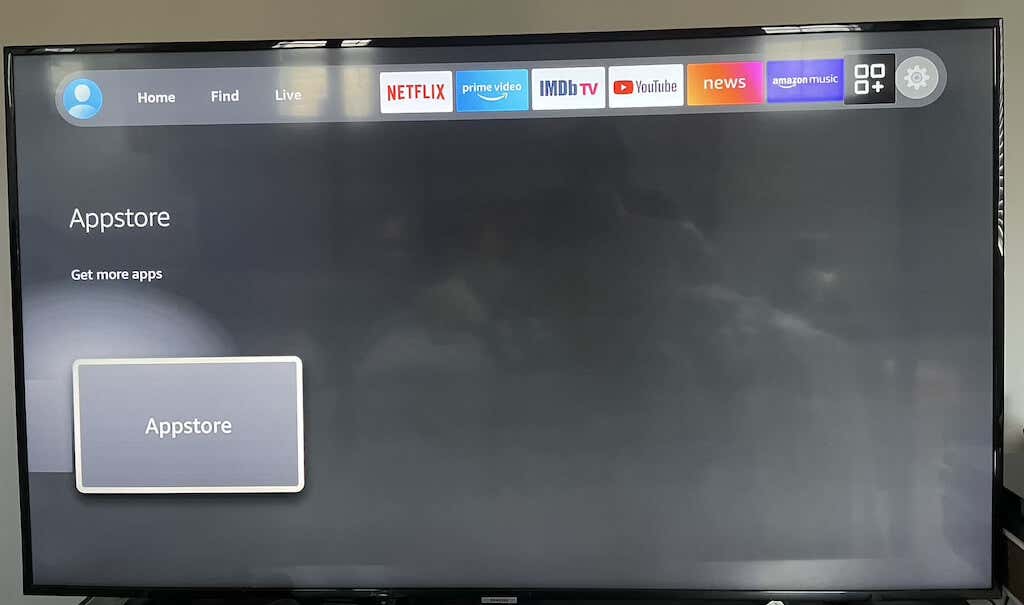
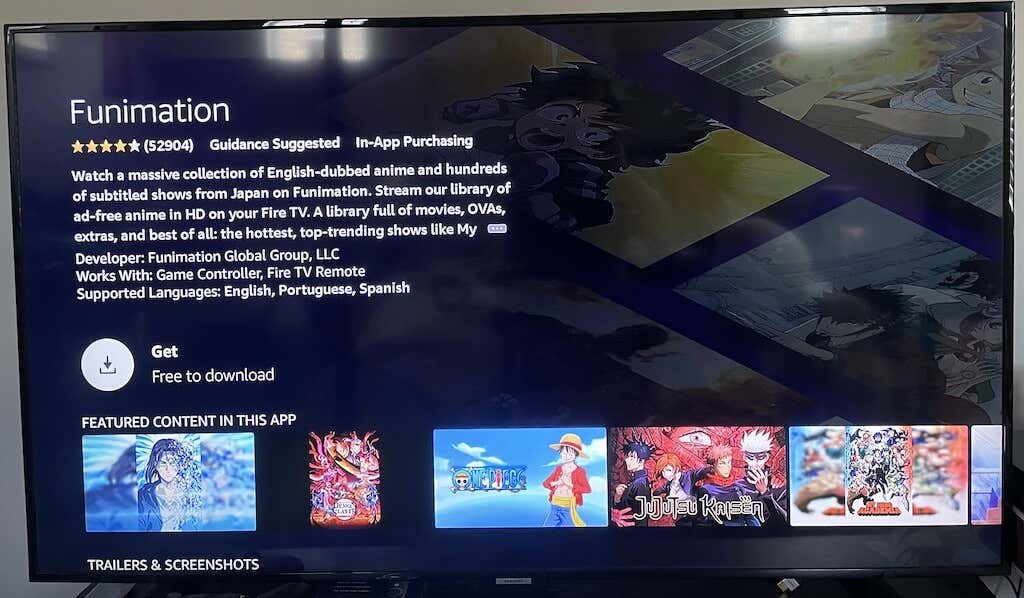
اگر در یافتن برنامه مورد نظر مشکل دارید، فقط از الکسا بخواهید آن را پیدا کند. برای مثال، اگر نمیتوانید کرانچیرول را با جستجوی روش سنتی پیدا کنید، فقط بگویید «الکسا، کرانچیرول را باز کن». این شما را به صفحه دانلود برنامه می برد.
برای استفاده از دستورات صوتی، باید دکمه Alexa Voice را روی کنترل از راه دور فشار داده و نگه دارید. اگر فقط یک بار آن را فشار دهید، یک منو ظاهر میشود که روشهای مختلف استفاده از الکسا را در Fire Stick نشان میدهد - یک ویژگی مفید برای کاربرانی که اولین بار هستند.
برای استریم آمازون، Fire Stick را انتخاب کنید
انواع مختلفی از Fire Stick وجود دارد، اما بهترین گزینه Fire TV Stick 4K است. این امکان دسترسی به جریانهای با بالاترین کیفیت را فراهم میکند، اما اگر به محتوای 4K اهمیتی نمیدهید (یا میخواهید پهنای باند را حفظ کنید)، یک گزینه 1080p ارزانتر همچنان همان محتوا را ارائه میکند، فقط در وضوح کمتر.
.